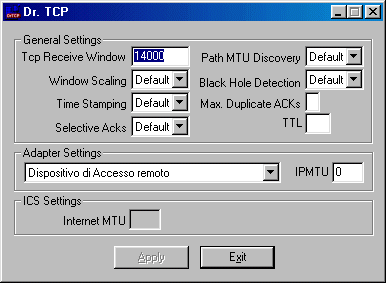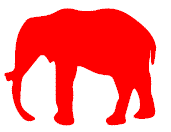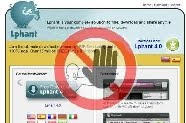Come accennato alla sezione Installazioni e Applicazioni, vi sono alcune utility che vanno associate a questo programma o a qualsiasi altro inerente al file sharing. Queste utility che ci permetto di utilizzare Lphant senza compromessi o timori portati magari da limiti imposti segretamente da Microsoft, la quale filtra le nostre connessioni, non bastando già quelle di alcune compagnie telefoniche a cui ci appoggiamo per avere una ADSL già di per se lenta e troppo costosa, ma addirittura per tutelarci e difenderci da quelle compagnie anti pirateria p2p (peer to peer) che vanno a caccia di poveri scaricatori, ignari di essere spiati mentre cercano materiale.
Limite connessioni contemporanee
Per vedere se siamo stati limitati selezioniamo Start
Ora basta cliccare nella colonna Eventi, mettere in ordine di numero e cercare gli eventi 4226 per vedere quante volte siamo stati bloccati.
Per vedere invece quale programma cerca di connettersi piu di 10 volte contemporaneamente, passiamo alla finestra dei comandi aprendo il terminale Start/Esegui/cmd usiamo il comando nestat-no, che ci elenca tutte le semi-connessioni Tcp/ip e il PID (process id).
Se vediamo uno spyware indesiderato, etc... facciamo partire l'antispyware.
Patch
Ovviamente aumentando il limite di connessioni aperte anche il rischio di spyware e di altre porcherie entranti è più frequente, ma proteggendoi con adeguati antivirus e soprattutto antispyware che comunque non dovrebbero mai mancare, il problema e risolto.
Nel caso si verifichino cadute di connessione, basta abbassare il limite imposto, per esempio a 50 dovrebbe essere perfetto. Spesso dipende anche da quello imposto nel programma (in questo caso Lphant) e più precisamente su Max fonti consentite per file e Max connessioni, come abbiamo già accennato nella sezione "Istallazioni e Applicazioni".
Ma vediamo ora come utilizzare la patch. Lanciamola e ci comparirà la finestra del prompt dei comandi che ci chiederà se cambiare il valore impostato a 10 con quello consigliato di 50, ma come già detto possiamo anche mettere 100, che è quello più utilizzato. Ripeto che sarebbe bene non superare i 500 (non strafate) e che comunque in caso di problemi basterà riabbassarlo. Per cambiare come indicato nei comandi sotto si può scrivere "N" = (No), "Y" = (Yes), "C" = (Change) e "U" = (Uninstall). Scriviamo "c", (senza virgolette ovviamente) e alla riga successiva scriveremo il limite che vogliamo, consiglierei di partire con 50 o 100 e vedere. Diamo Invio e alla riga successiva dove ci verrà chiesto di confermare scriviamo "y" e poi ancora "y" una seconda volta. A questo punto inizierà un conto alla rovescia e comparira un messaggio di protezione windows che ci dice che i file per la corretta esecuzione di win sono stati sostituiti e che ci vuole il cd di windows per ripristinarli, ma è solo un trucchetto di microsoft per intimorire, quindi clicchiamo su "Annulla". Ora comparirà un secondo messaggio dove viene chiesto se conservare le versioni non riconosciute, clicchiamo su "Si". A questo punto basterà riavviare windows per rendere le modifiche effettive, fino all'installazione da parte di micrisoft dei prossimi aggiornamenti però, dopo di che bisognerà rifare il tutto. Ne qual caso volessimo riportare tutto come era o verificare il limite, dopo aver lanciato la patch, scriviamo "c", impostiamo su 10, diamo Invio e quando il conto alla rovescia sarà terminato scriviamo "e" (Exit), per uscire.
Nell'allegato che troverete da scaricare nel nostro blog, oltre la patch è inserita un'ottima guida oltre info più semplici come quelle qui riportate.
xp-Antispy
Una volta scaricato ed installato il programma xp-Antispy, eseguiamolo e clicchiamo sul menù Speciale/Limite di connessione.

Consapevoli di quanto letto, accettiamo cliccando su Si lo voglio.
Prima di cambiare l'impostazione cliccate sul pulsante (+) per fare il Backup del file di impostazione, mettiamo come valore 100 in numero di connessioni e poi clicchiamo su Patch. (Nel caso si volesse tornare allo stato prima delle modifiche fatte basta digitare un clic su Ritorna allo stato iniziale).
Un messaggio ci avvisa che il file tcpip.sys è stato modificato.
A questo punto Windows come detto sopra "cerca di intimorirci” e "Protezione file di Windows" vi farà notare che un file di sistema è stato modificato, sostituito da una versione non riconosciuta. Premete Annulla.
Protezione file di Windows ci avvisa con una ulteriore schermata che è stato deciso di non ripristinare le versioni originali dei file.
Scegliamo di conservare questa versione premendo Si.
Ora il vostro file tcpip.sys non ha più il limite delle 10 connessioni parzialmente aperte e contemporaneamente attive.
Tramite il backup che avete fatto potrete sempre ritornare alla versione originale del file tcpip.sys.
Potrebbe capitare che successivi aggiornamenti automatici, vadano a ripristinare il file tcpip.sys così come l’ha concepito microsoft (con il limite delle 10 connessioni half-open) pertanto vi consiglio di aprire xp-antispy di tanto in tanto e verificare che il limite sia effettivamente quello da voi imposto. Con il SP3 dopo l'aggiornamento questo non avviene, ma controllare non costa mai nulla.